
Käyttöopas
DCP-J140W
Versio 0
FIN
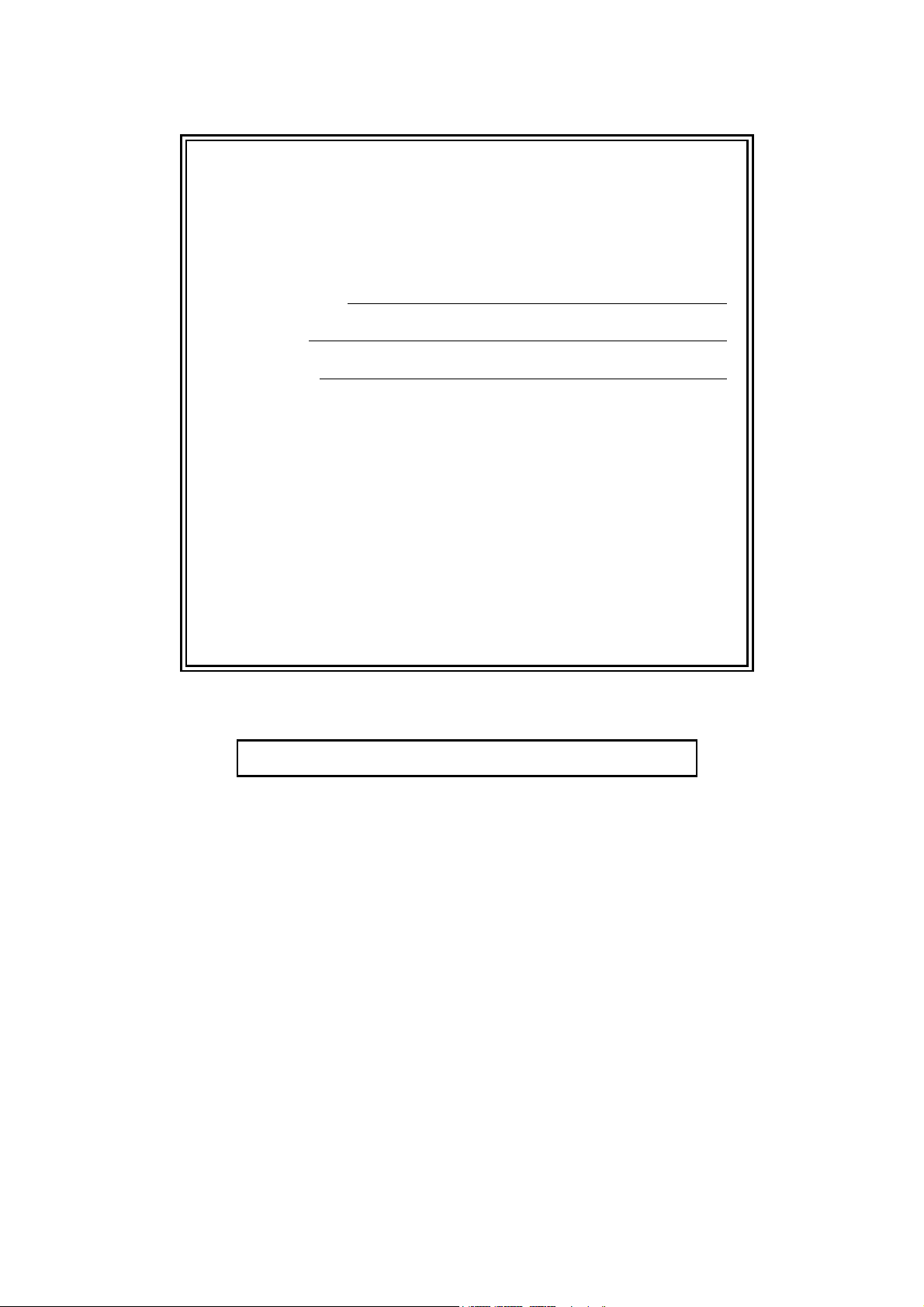
Jos tarvitaan asiakaspalvelua
Täytä seuraavat tiedot tulevaa käyttöä varten:
Mallin numero: DCP-J140W
1
Sarjanumero:
Ostopäivä:
Ostopaikka:
1
Sarjanumero on laitteen takana. Säilytä tämä
Käyttöopas ja ostokuitti pysyvänä todisteena
hankinnasta varkauden, tulipalon tai takuuhuollon
varalta.
Rekisteröi laite internetissä osoitteessa
http://www.brother.com/registration/
© 2012 Brother Industries, Ltd. Kaikki oikeudet pidätetään.
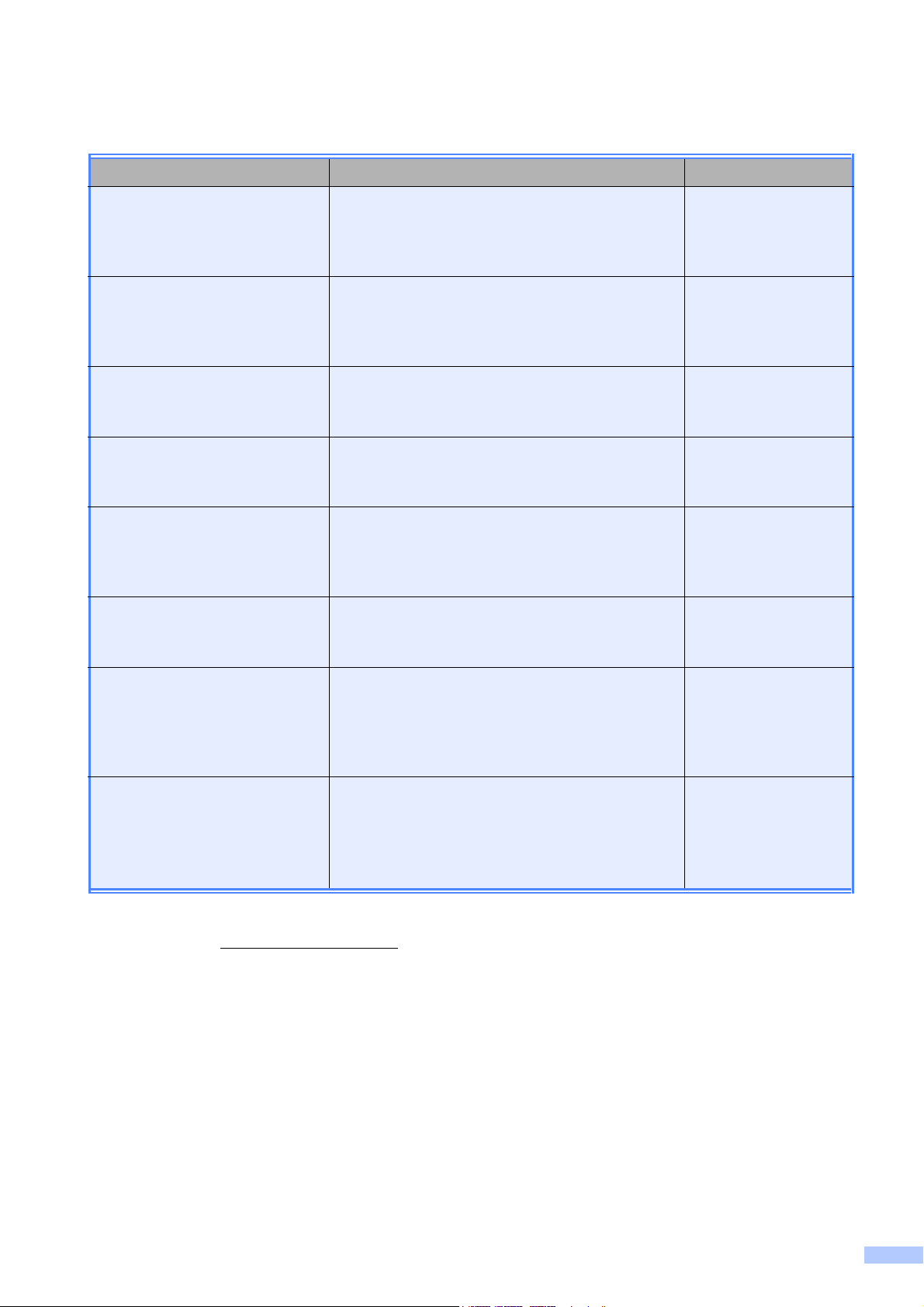
Käyttöoppaat ja niiden sijainti
Mikä opas? Mitä se sisältää? Missä se on?
Tuotteen turvaohjeet Lue tämä opas ensin. Lue turvaohjeet ennen
laitteen käyttöönottoa. Tästä oppaasta löydät
tavaramerkkeihin ja lain mukaisiin rajoitteisiin
liittyvät tiedot.
Pika-asennusopas Noudata laitteen käyttöönottoa sekä ohjainten
ja ohjelmistojen asennusta koskevia ohjeita,
jotka käsittelevät käyttämääsi
käyttöjärjestelmää ja yhteystyyppiä.
Käyttöopas Sisältää perusohjeet kopiointia, skannausta ja
tarvikkeiden vaihtoa varten. Katso
vianetsintäohjeita.
Laajempi käyttöopas Lue lisätoiminnoista: kopiointi ja raporttien
tulostus sekä säännöllisen kunnossapidon
ohjeet.
Ohjelmiston käyttöopas Ohjeet tulostusta, skannausta,
verkkoskannausta, verkkopalvelujen
skannausta ja Brother ControlCenter apuohjelman käyttöä varten.
Verkkosanasto Tämä opas antaa perustietoja Brother-laitteiden
lisäverkkotoimintojen käytöstä sekä selvittää
yleisiä ja verkkokäyttöön liittyviä termejä.
Painettu / laatikossa
Painettu / laatikossa
Painettu /
laatikossa
1
PDF-tiedosto /
CD-ROM-levy
PDF-tiedosto /
CD-ROM-levy
PDF-tiedosto /
CD-ROM-levy
Verkkokäyttäjän opas Tässä oppaassa on hyödyllistä tietoa Brother-
laitteen langattomien verkkojen asetuksista ja
suojausasetuksista. Oppaasta löytyy myös
tietoa tuetuista protokollista sekä
yksityiskohtaisia vinkkejä vianetsintään.
Mobiili tulostus-/skannausopas
Brother iPrint&Scanille
Tässä oppaassa on hyödyllistä tietoa
matkapuhelimessa olevien JPEG- ja PDF
tiedostojen tulostamisesta ja Brother-laitteella
skannattujen tietojen siirtämisestä
matkapuhelimeen Wi-Fi-verkossa.
1
Saattaa vaihdella eri maissa.
2
Käy osoitteessa http://solutions.brother.com/.
3
Windows® Phone ei tue PDF-tulostusta.
PDF-tiedosto /
CD-ROM-levy
PDF-tiedosto /
3
-
Brother Solutions
Center
2
i
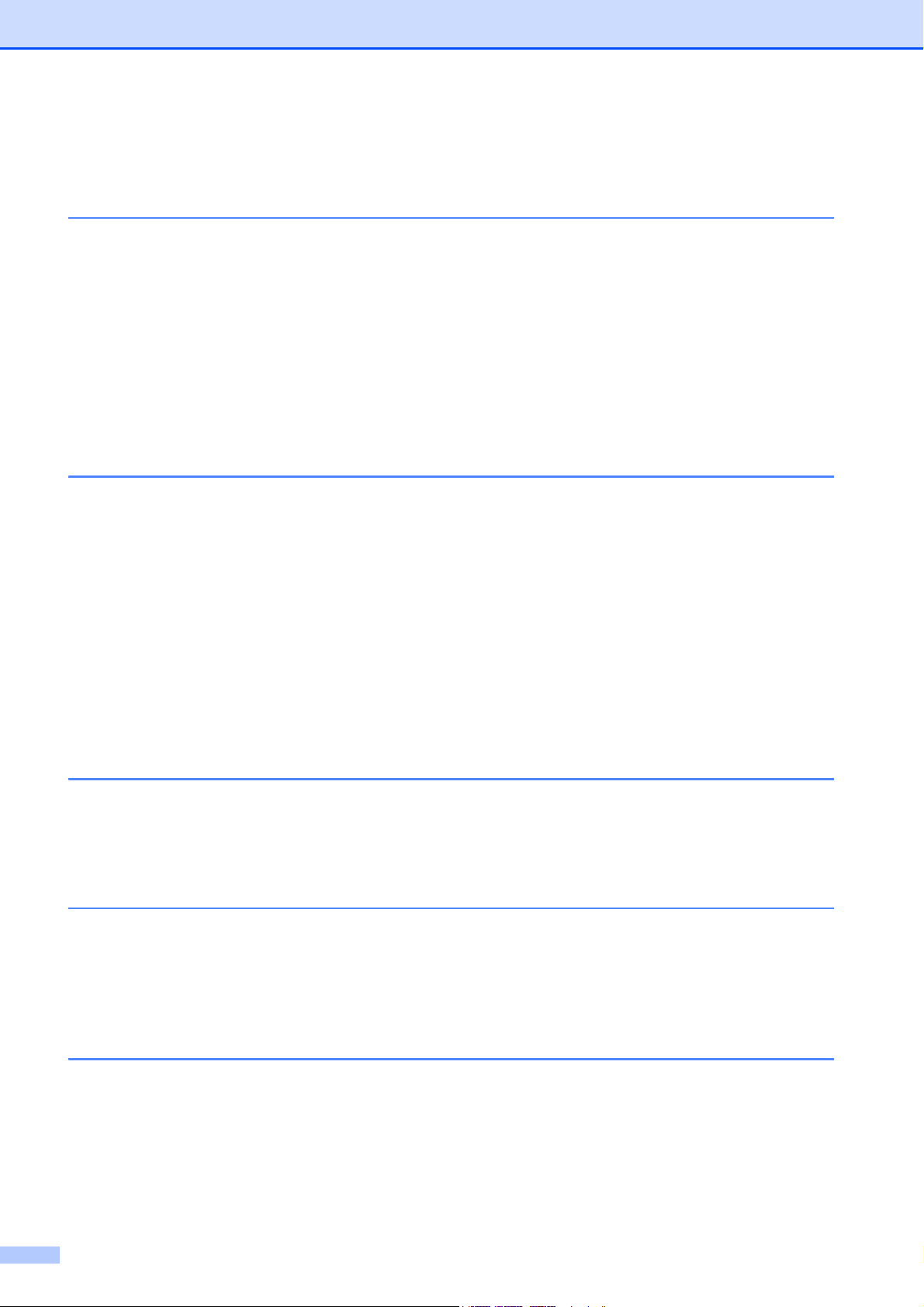
Sisällysluettelo
(Käyttöopas)
1 Yleisiä tietoja 1
Näiden ohjeiden käyttäminen ................................................................................1
Ohjeissa käytetyt symbolit ja käytänteet..........................................................1
Laajemman käyttöoppaan, Ohjelmiston käyttöoppaan,
Verkkokäyttäjän oppaan ja Verkkosanaston käyttö............................................2
Näin löydät oppaat...........................................................................................2
Brotherin tekninen tuki (Windows
Brotherin tekninen tuki (Macintosh) .......................................................................4
Ohjauspaneelin esittely..........................................................................................5
Varoituksen merkkivalon merkitys ................................................................... 6
2 Paperin asettaminen 7
Paperin ja muun tulostusmateriaalin asettaminen.................................................7
Kirjekuorten ja postikorttien asettaminen.......................................................10
Pienten tulosteiden poistaminen laitteesta ....................................................11
Tulostusalueen ulkopuolinen alue .................................................................12
Paperiasetukset...................................................................................................13
Paperityyppi...................................................................................................13
Paperikoko.....................................................................................................13
Hyväksyttävä paperi ja muu tulostusmateriaali....................................................14
Suositeltu tulostusmateriaali..........................................................................14
Tulostusmateriaalin käsittely ja käyttö ...........................................................15
Oikean tulostusmateriaalin valinta................................................................. 16
®
).......................................................................4
3 Asiakirjojen asettaminen 18
Asiakirjojen asettaminen......................................................................................18
Valotustason käyttö ....................................................................................... 18
Alue, jota ei voi skannata...............................................................................19
4 Kopiointi 20
Kopiointi ............................................................................................................... 20
Kopioinnin lopetus .........................................................................................20
Kopiointiasetukset................................................................................................20
Paperiasetukset.............................................................................................21
5 Tulostus tietokoneesta 22
Asiakirjan tulostus................................................................................................22
ii
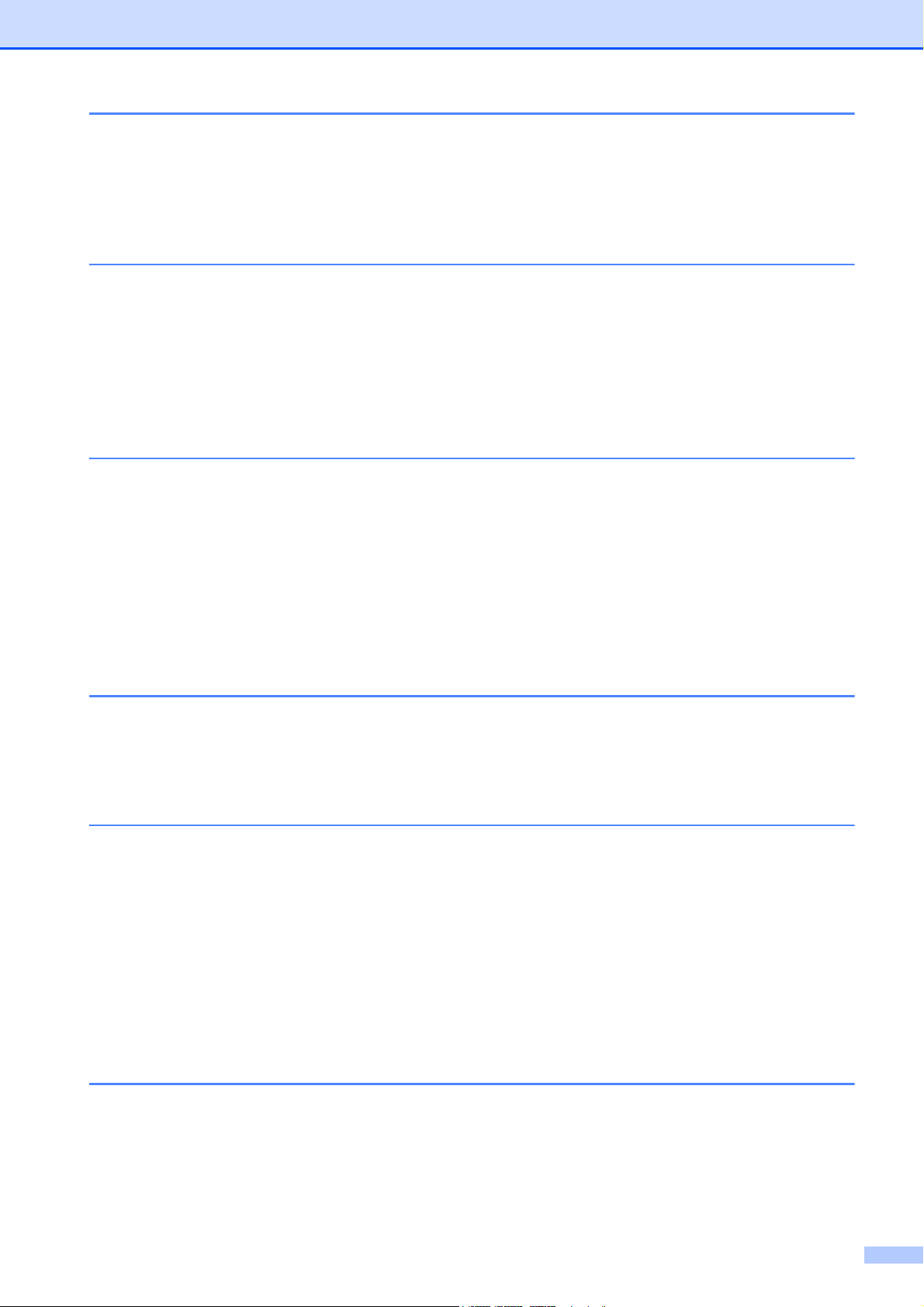
6 Skannaus tietokoneeseen 23
Asiakirjan skannaus.............................................................................................23
Skannaus SCAN-näppäimellä .............................................................................23
Skannaus käyttämällä skanneriohjainta ..............................................................24
Skannaus ControlCenter-ohjelmiston avulla........................................................24
A Säännöllinen kunnossapito 25
Värikasettien vaihto .............................................................................................25
Laitteen puhdistus ja tarkastus ............................................................................28
Valotustason puhdistus ................................................................................. 28
Tulostuspään puhdistus.................................................................................28
Tulostuslaadun tarkistus................................................................................29
Tulostuksen kohdistuksen tarkistus...............................................................30
B Vianetsintä 31
Virhe- ja huoltoviestit ...........................................................................................31
Tulostimen tukos tai paperitukos...................................................................35
Vianetsintä ..........................................................................................................37
Ongelmia laitteen toiminnassa ......................................................................37
Laitetiedot ............................................................................................................ 42
Sarjanumeron tarkistus..................................................................................42
Palautustoiminnot..........................................................................................42
Laitteen asetusten palauttaminen..................................................................42
C Valikko ja toiminnot 43
Ohjelmointi näytöstä ............................................................................................43
Valikkonäppäimet ................................................................................................43
Valikkotaulukko....................................................................................................45
D Tekniset tiedot 52
Yleistä ..................................................................................................................52
Tulostusmateriaali................................................................................................ 54
Kopiointi ............................................................................................................... 55
Skanneri ..............................................................................................................56
Tulostin ................................................................................................................ 57
Liitännät ...............................................................................................................58
Verkko ................................................................................................................. 59
Tietokoneelle asetetut vaatimukset .....................................................................60
Tarvikkeet ............................................................................................................61
E Hakemisto 62
iii
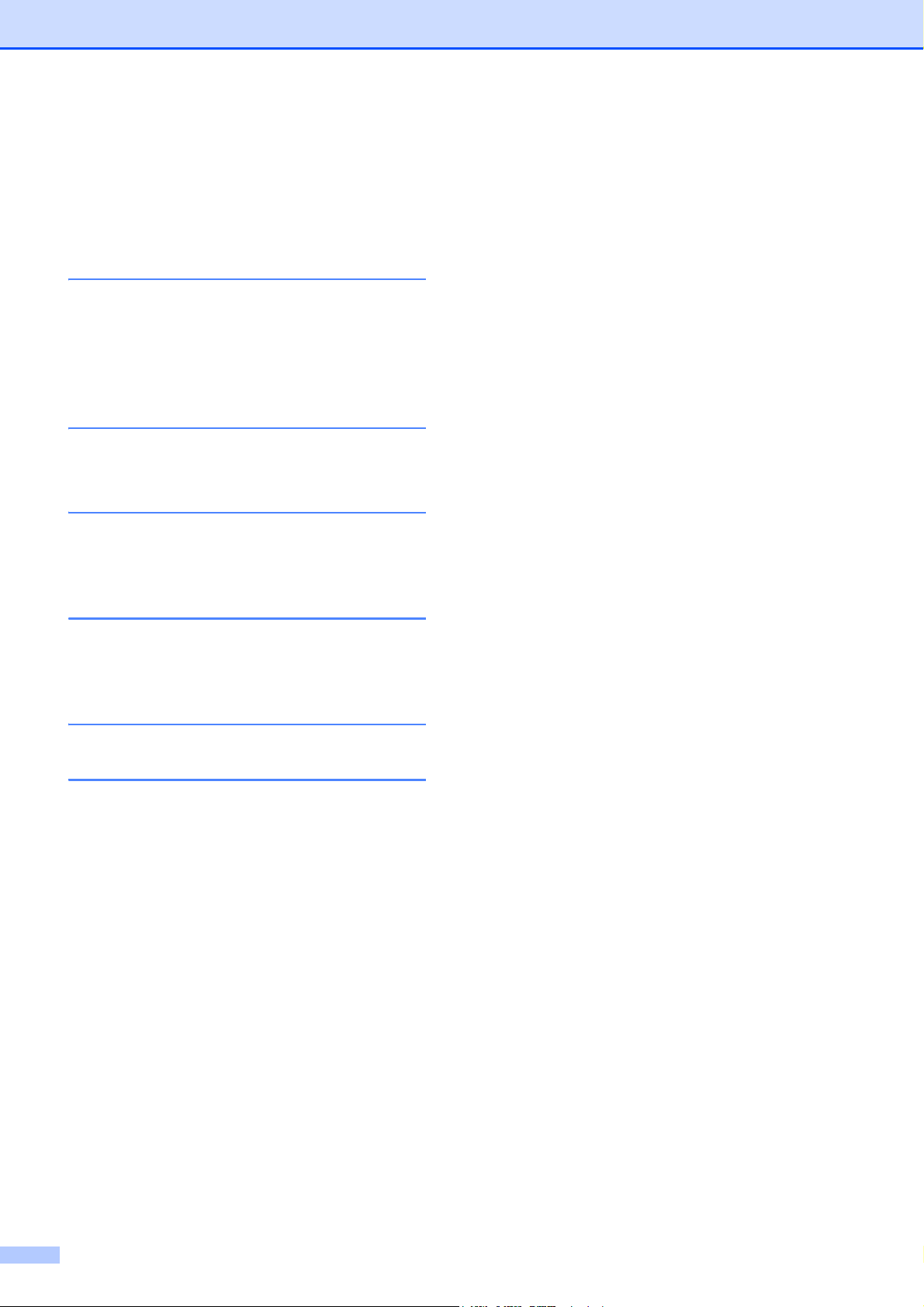
Sisällysluettelo
(Laajempi käyttöopas)
Laajempi käyttöopas sisältää kuvaukset seuraavista ominaisuuksista ja toiminnoista.
Laajempi käyttöopas löytyy CD-ROM-levyltä.
1 Yleiset asetukset
Muistiin tallennus
Lepotila
Automaattinen sammutus
Nestekidenäyttö
2 Raporttien tulostus
Raportit
3 Kopiointi
Kopiointiasetukset
Kopiointiasetukset
A Säännöllinen kunnossapito
Laitteen puhdistus ja tarkastus
Laitteen pakkaus ja lähetys
BSanasto
C Hakemisto
iv
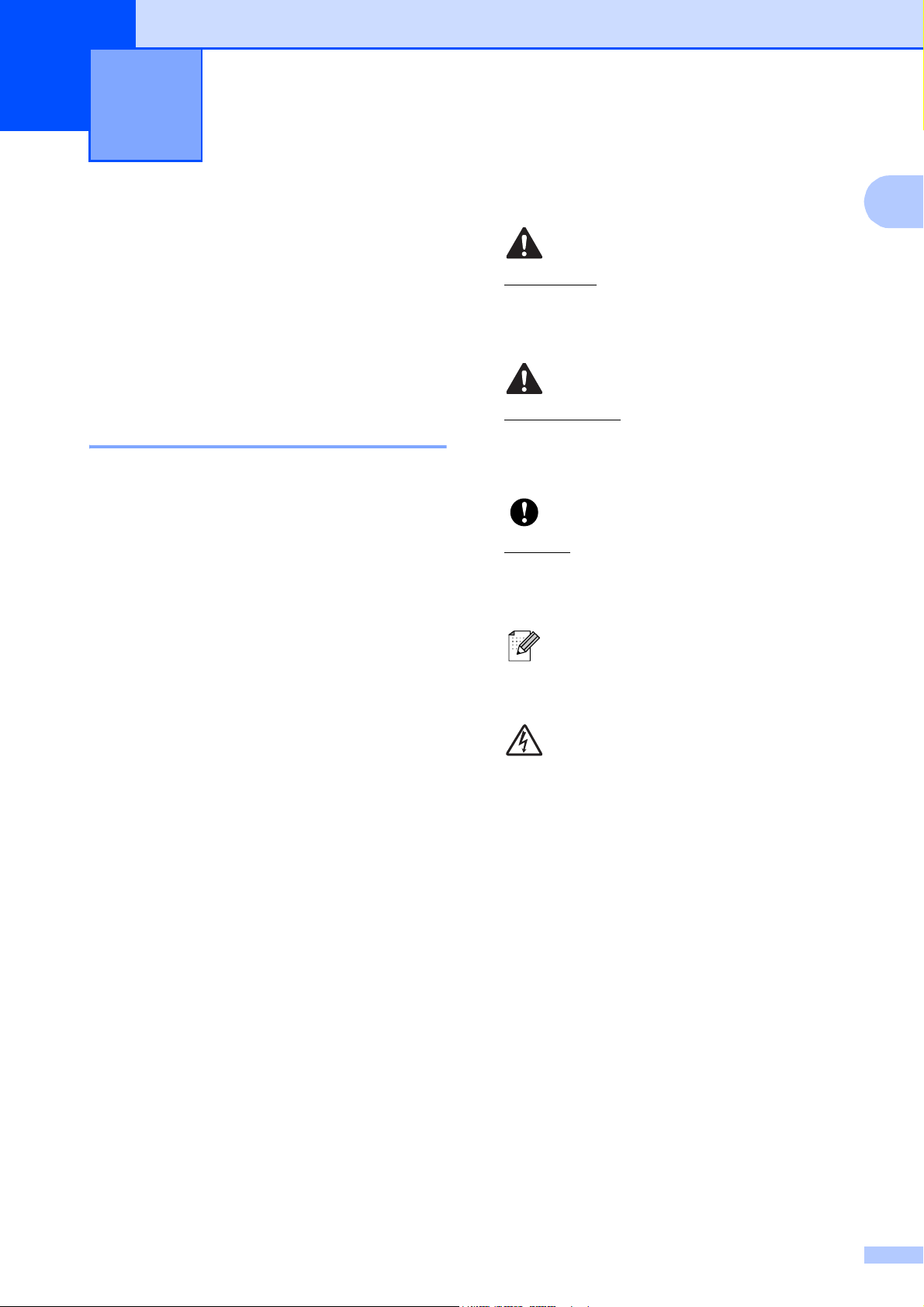
Yleisiä tietoja 1
1
Näiden ohjeiden käyttäminen
Kiitos Brother-laitteen hankinnasta!
Lukemalla ohjeet saat parhaan hyödyn
laitteestasi.
Ohjeissa käytetyt symbolit ja käytänteet 1
Ohjeissa käytetään seuraavia symboleja ja
käytänteitä.
1
VAROITUS
1
VAROITUS ilmaisee mahdollisen
vaaratilanteen, joka voi aiheuttaa kuoleman
tai vakavia tapaturmia, jos tilannetta ei
vältetä.
HUOMAUTUS
HUOMAUTUS ilmaisee mahdollisen
vaaratilanteen, joka voi aiheuttaa vähäisiä
tai kohtalaisia tapaturmia, jos tilannetta ei
vältetä.
Tärkeää
Lihavoitu
teksti
Kursivoitu
teksti
Courier
New
Lihavoitu fontti viittaa tiettyihin
painikkeisiin laitteen
ohjauspaneelissa tai
tietokoneen näytössä.
Kursivoidulla fontilla on
merkitty tärkeät kohdat tai sillä
viitataan asiaan liittyvään
toiseen aiheeseen.
Laitteen nestekidenäytön
viestit tunnistaa Courier New fontista.
Tärkeää
vaaratilanteen, joka voi aiheuttaa aineellisia
vahinkoja tai estää tuotteen asianmukaisen
toiminnan, jos tilannetta ei vältetä.
ilmaisee mahdollisen
Vinkit kertovat, miten eri tilanteissa
tulee toimia tai miten toimintoa voi
käyttää muiden ominaisuuksien
kanssa.
Suurjännite-kuvakkeet varoittavat
mahdollisista sähköiskuista.
1
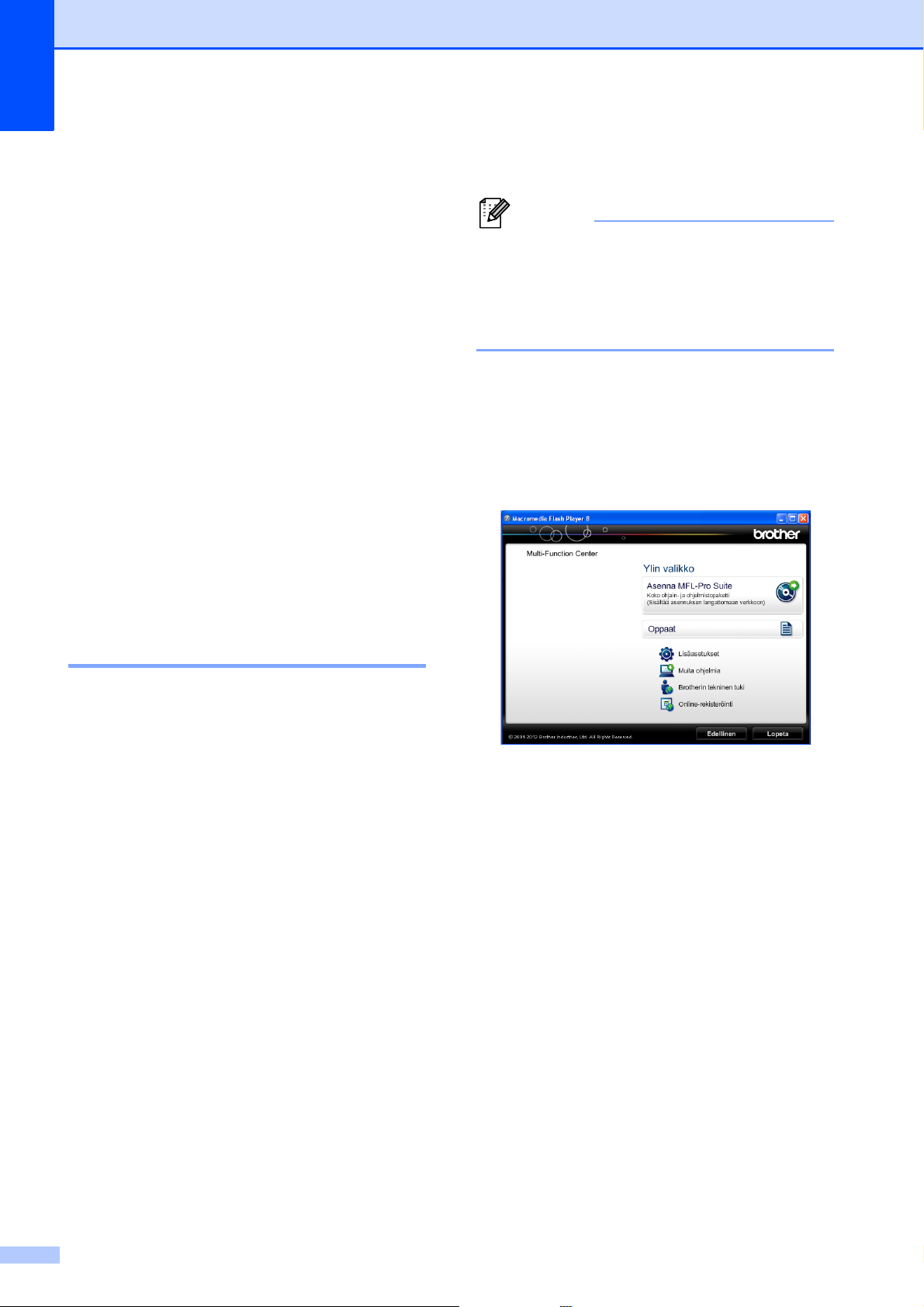
Luku 1
Vinkki
Laajemman käyttöoppaan, Ohjelmiston käyttöoppaan, Verkkokäyttäjän oppaan ja Verkkosanaston käyttö
Tämä käyttöopas ei sisällä kaikkia
laitteeseen liittyviä tietoja, kuten ohjeita
kopioinnin, tulostimen, skannerin ja verkon
lisäominaisuuksien käyttöön. Kun olet valmis
perehtymään yksityiskohtaisiin tietoihin
näistä toiminnoista, lue Laajempi
käyttöopas, Ohjelmiston käyttöopas,
Verkkokäyttäjän opas ja Verkkosanasto,
jotka ovat CD-ROM-levyllä.
a Käynnistä tietokone. Aseta Brother CD-
ROM -levy CD-ROM-asemaan.
Jos Brother-näyttö ei avaudu
automaattisesti, valitse Oma tietokone
(Tietokone), kaksoisnapsauta CD-ROMkuvaketta ja kaksoisnapsauta start.exe-
tiedostoa.
1
b Jos mallinimen valintanäyttö tulee
näkyviin, napsauta oman mallisi nimeä.
c Jos kielen valintanäyttö tulee näkyviin,
napsauta haluttua kieltä. CD-ROMlevyn ylävalikko avautuu.
Näin löydät oppaat 1
Näin löydät oppaat
®
(Windows
Kun haluat tarkastella oppaita, valitse
Käynnistä-valikon ohjelmaluettelosta
Brother, DCP-XXXX (jossa XXXX on
laitemallin nimi) ja sitten Käyttöoppaat.
Jos ohjelmistoa ei ole asennettu, oppaat
löytyvät CD-ROM-levyltä seuraavien
ohjeiden avulla:
) 1
d Napsauta Oppaat.
e Napsauta PDF-oppaat. Jos maanäyttö
tulee näkyviin, valitse haluttu maa. Kun
käyttöoppaiden luettelo tulee näkyviin,
valitse opas, jota haluat lukea.
2
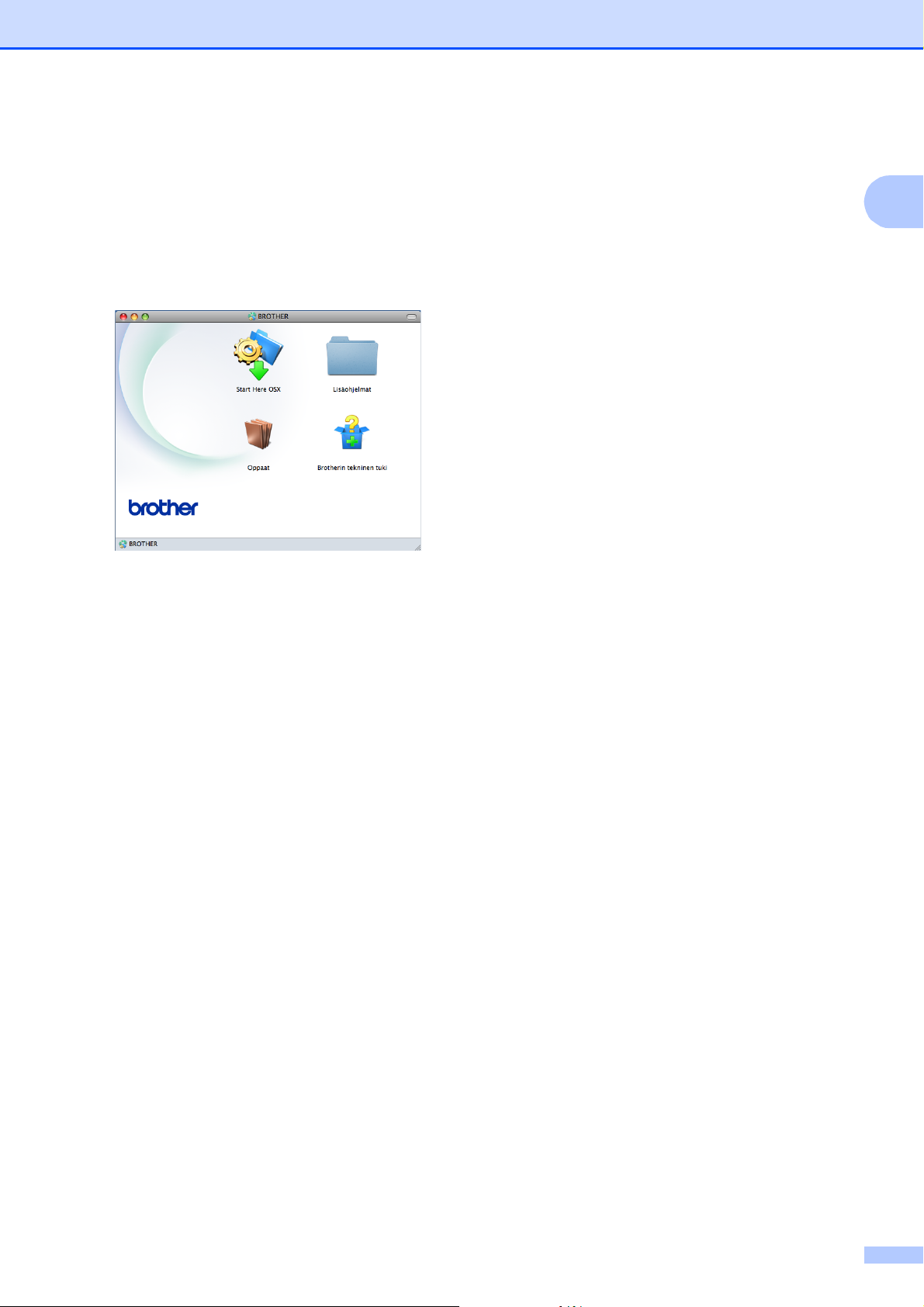
Yleisiä tietoja
Näin löydät oppaat (Macintosh)
a Käynnistä Macintosh-tietokone. Aseta
Brother CD-ROM -levy CD-ROMasemaan. Seuraava ikkuna tulee
näkyviin.
b Kaksoisosoita Oppaat-symbolia. Jos
mallinimen valintanäyttö avautuu,
valitse ensin mallinimi ja osoita sitten
seuraava.
Skannausohjeet 1
1
Voit skannata asiakirjoja monella eri tavalla.
Ohjeet löytyvät seuraavasti:
Ohjelmiston käyttöopas
Skannaus
ControlCenter
Verkkoskannaus
1
Verkkoasetusten ohjeet 1
Laite voidaan kytkeä langattomaan verkkoon.
Perusasetusten ohjeet
(uuPika-asennusopas)
Langaton tukiasema tai reititin tukee Wi-Fi
Protected Setup- tai AOSS™-toimintoa
(uuPika-asennusopas)
Lisätietoja verkkoasetuksista
(uuVerkkokäyttäjän opas)
c Jos kielen valintanäyttö avautuu,
kaksoisosoita haluttua kieltä.
d Kaksoisosoita top.pdf -tiedostoa.
Jos maanäyttö tulee näkyviin, valitse
haluttu maa.
e Kun käyttöoppaiden luettelo tulee
näkyviin, valitse opas, jota haluat lukea.
3
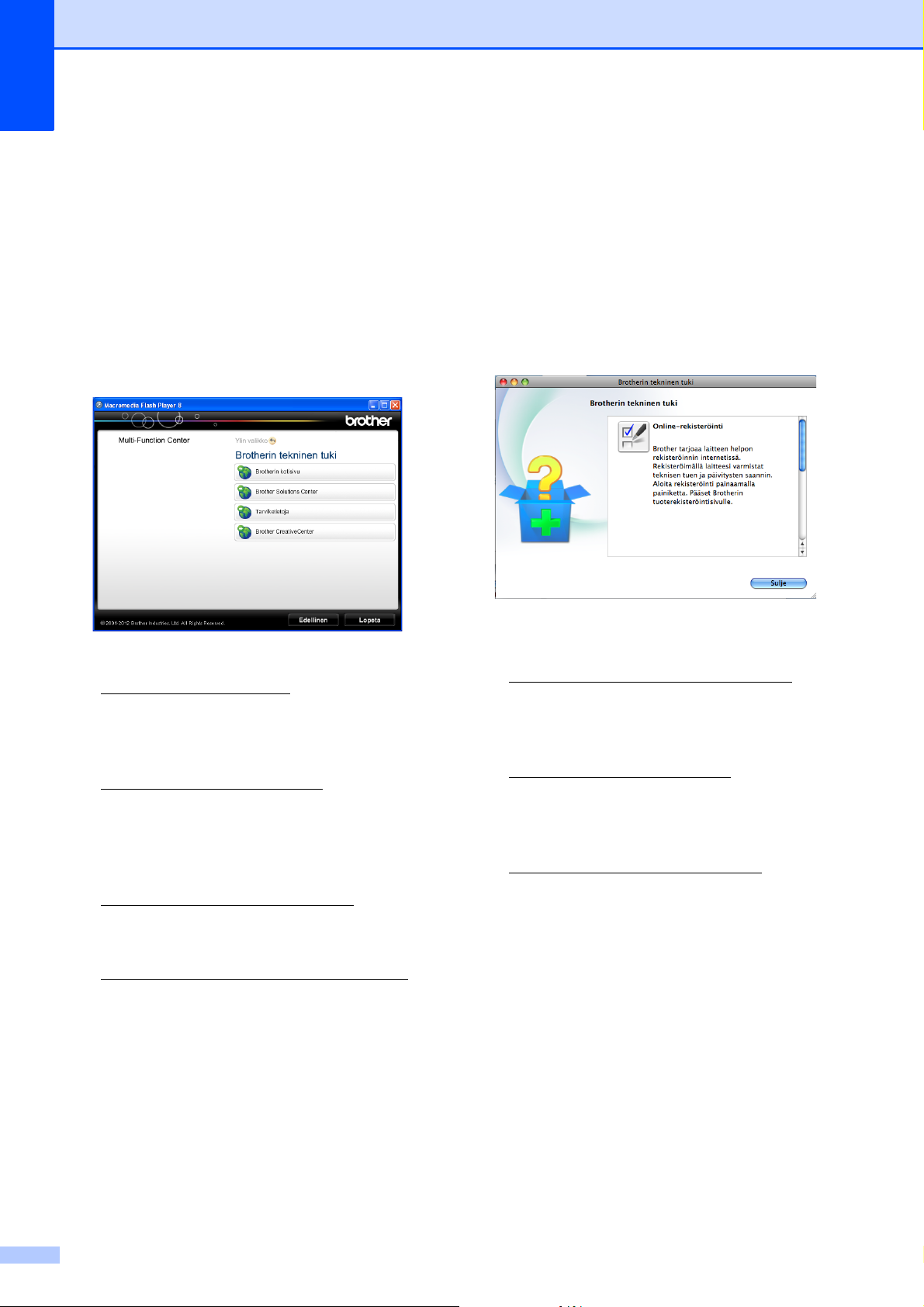
Luku 1
Brotherin tekninen tuki
(Windows
CD-ROM-levy sisältää kaikki tarvitsemasi
yhteystiedot, kuten internet-tuen (Brother
Solutions Center) yhteystiedot.
Napsauta Ylin valikko -valikossa
Brotherin tekninen tuki. Näyttöön tulee
tämä ikkuna:
®
) 1
Brotherin tekninen tuki (Macintosh)
CD-ROM-levy sisältää kaikki tarvitsemasi
yhteystiedot, kuten internet-tuen (Brother
Solutions Center) yhteystiedot.
Kaksoisosoita Brotherin tekninen tuki
-kuvaketta. Näyttöön tulee tämä ikkuna:
1
Pääset sivustoomme
(http://www.brother.com/
Brotherin kotisivu.
Voit lukea uutisia ja viimeisimpiä
tuotetukitietoja
(http://solutions.brother.com/
napsauttamalla
Brother Solutions Center.
Saat tietoja alkuperäisistä Brother-
tarvikkeista niiden sivustosta
(http://www.brother.com/original/
napsauttamalla Tarviketietoja.
Pääset Brother CreativeCenter -sivustoon
(http://www.brother.com/creativecenter/
josta voit ladata ja tulostaa
MAKSUTTOMIA valokuvaprojekteja ja
tulostettavia latauksia, napsauttamalla
Brother CreativeCenter.
) napsauttamalla
)
)
),
Rekisteröi laitteesi Brotherin tuotteiden
rekisteröintisivulla
(http://www.brother.com/registration/
osoittamalla Online-rekisteröinti.
Voit lukea uutisia ja viimeisimpiä
tuotetukitietoja
(http://solutions.brother.com/
osoittamalla Brother Solutions Center.
Saat tietoja alkuperäisistä Brother-
tarvikkeista niiden sivustosta
(http://www.brother.com/original/
osoittamalla Tarviketietoja.
)
)
)
Voit palata Ylävalikkoon napsauttamalla
Edellinen, tai jos haluat lopettaa,
napsauta Lopeta.
4
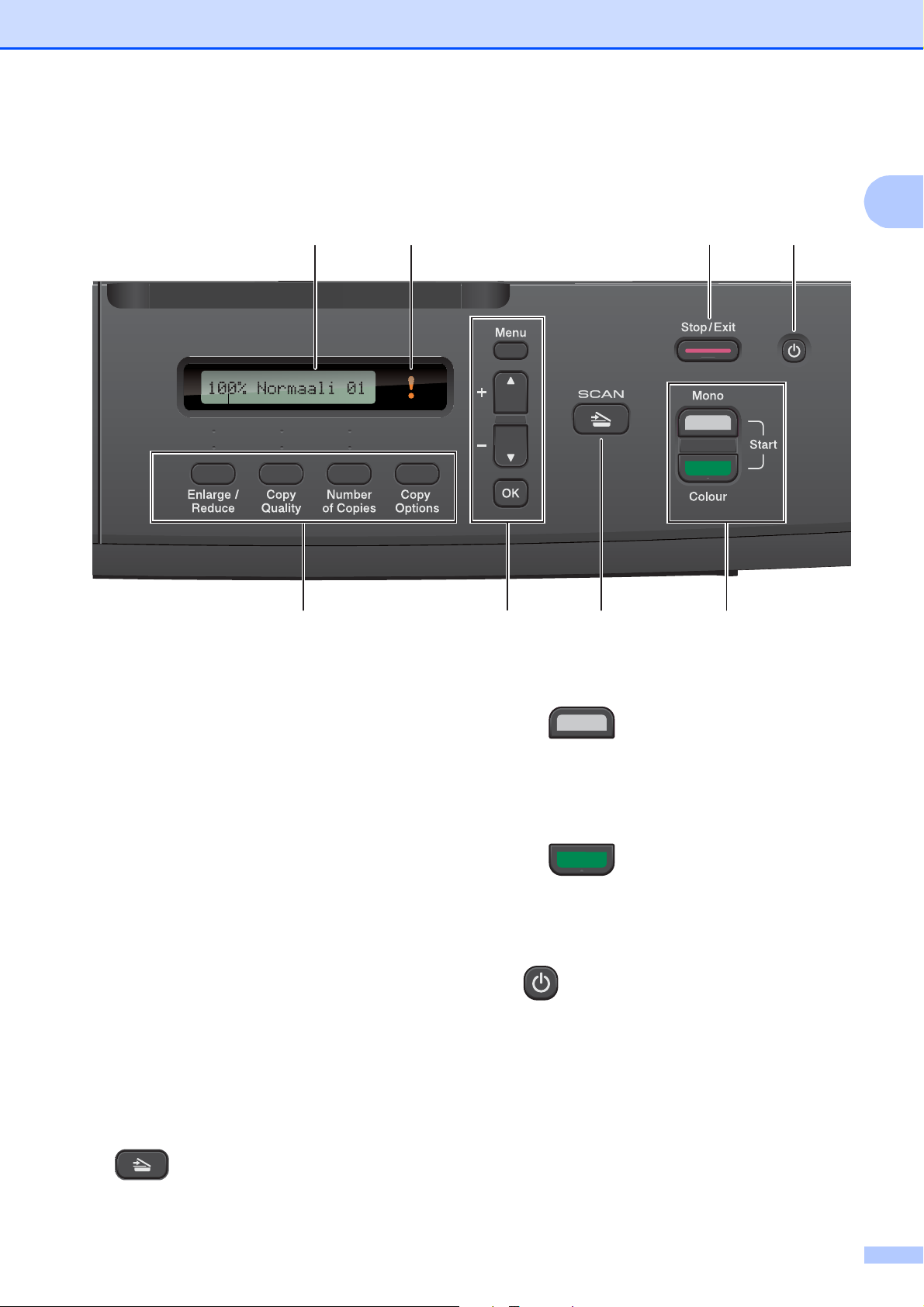
Yleisiä tietoja
1 342
678 5
Ohjauspaneelin esittely 1
1
1 Kopiointinäppäimet:
Voit muuttaa kopiointiasetuksia väliaikaisesti
kopiointitilassa.
Enlarge/Reduce (Suurenna/Pienennä)
Kopioiden suurentaminen tai
pienentäminen valitussa suhteessa.
Copy Quality (Kopion laatu)
Kopioiden laadun muuttaminen
väliaikaisesti.
Number of Copies (Kopiomäärä)
Useiden kopioiden ottaminen.
Copy Options (Kopiointiasetukset)
Kopioinnin väliaikaisasetusten
valitseminen nopeasti ja helposti.
2 Valikkonäppäimet:
Menu (Valikko)
Avaa päävalikon.
+a tai -b
Valikkojen ja asetusten nopea selaus.
OK
Asetuksen valitseminen.
3 SCAN (SKANNAUS)
Skannaustilan käyttäminen.
4 Käynnistysnäppäimet:
Mono Start (M/V-käynnistys)
Voit tehdä mustavalkoisia kopioita. Voit
myös aloittaa skannaustoiminnon
(värillisenä tai mustavalkoisena riippuen
ControlCenter-ohjelmiston
skannausasetuksesta).
Colour Start (Värikäynnistys)
Voit tehdä värillisiä kopioita. Voit myös
aloittaa skannaustoiminnon (värillisenä tai
mustavalkoisena riippuen ControlCenterohjelmiston skannausasetuksesta).
5
Voit kytkeä laitteen päälle tai pois päältä.
Vaikka laitteesta olisi katkaistu virta, laite
puhdistaa silti tulostuspään säännöllisin
väliajoin, jotta tulostuslaatu säilyisi hyvänä.
Laite kannattaa pitää aina kytkettynä
verkkovirtaan, jotta tulostuspäiden käyttöikä
pidentyisi, väriaineen käyttö olisi
mahdollisimman taloudellista ja tulostuslaatu
säilyisi hyvänä.
5
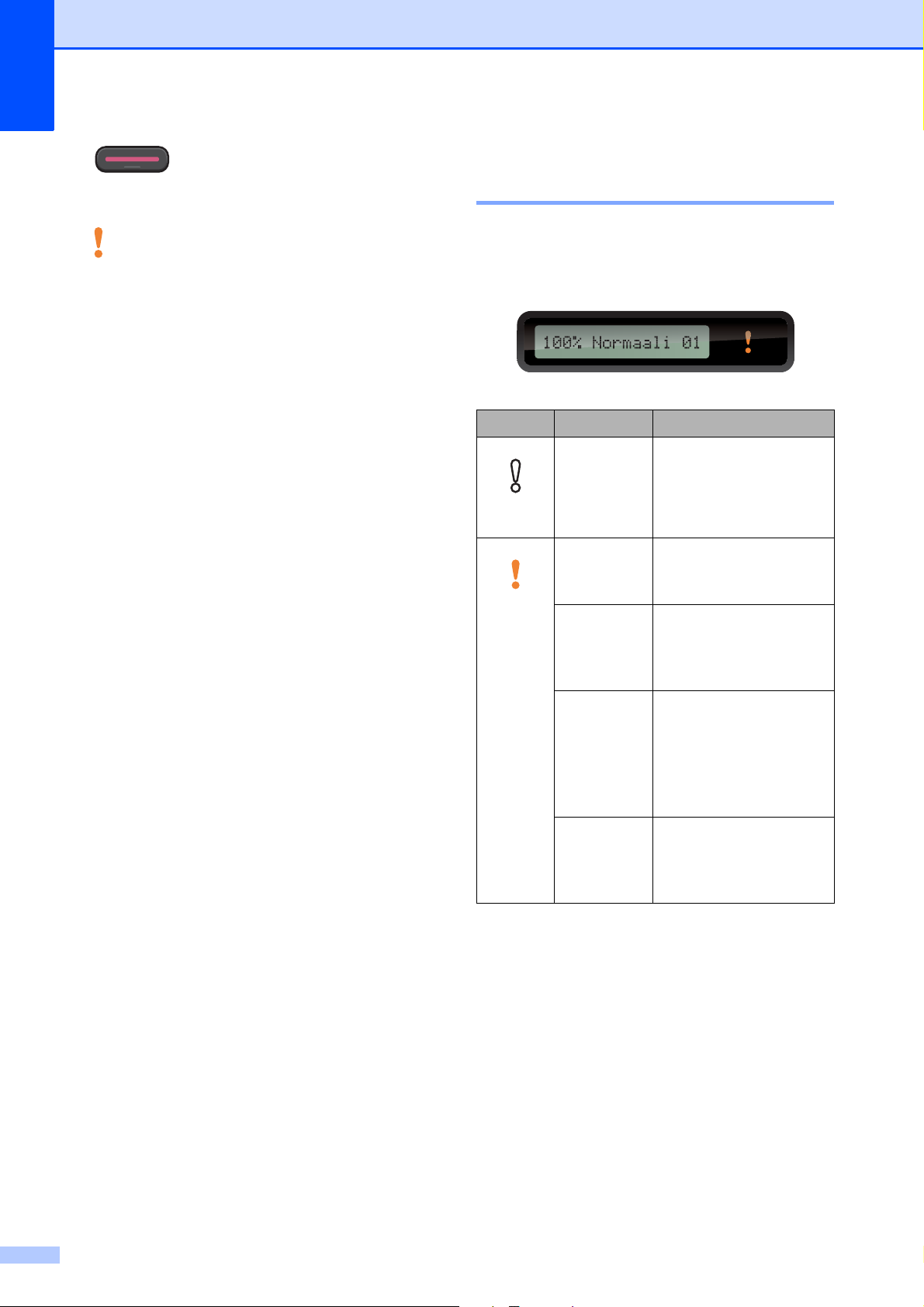
Luku 1
6 Stop/Exit (Lopeta/Poistu)
Toiminnon lopettaminen tai valikosta
poistuminen.
7 Varoituksen merkkivalo
Vilkkuu oranssinvärisenä, kun
nestekidenäytössä on virheviesti tai tärkeä
tilaviesti.
8 Nestekidenäyttö
Näytön ohjeet auttavat laitteen käytössä ja
asetusten määrittämisessä.
Varoituksen merkkivalon merkitys 1
Varoitusvalo ilmaisee DCP:n tilan.
Nestekidenäyttö näyttää laitteen nykyisen
tilan valmiustilassa.
Merkkivalo
Ei
DCP:n tila Kuvaus
Valmis DCP on käyttövalmis.
Kansi auki Kansi on auki. Sulje
kansi. (Katso Virhe- ja
huoltoviestit sivulla 31.)
Oranssi
Ei voi
tulostaa
Vaihda värikasetti
uuteen. (Katso
Värikasettien vaihto
sivulla 25.)
Paperivirhe Lisää paperia kasettiin
tai poista paperitukos.
Tarkista
nestekidenäytön viesti.
(Katso Vianetsintä
sivulla 37.)
Muut viestit Tarkista
nestekidenäytön viesti.
(Katso Virhe- ja
huoltoviestit sivulla 31.)
6
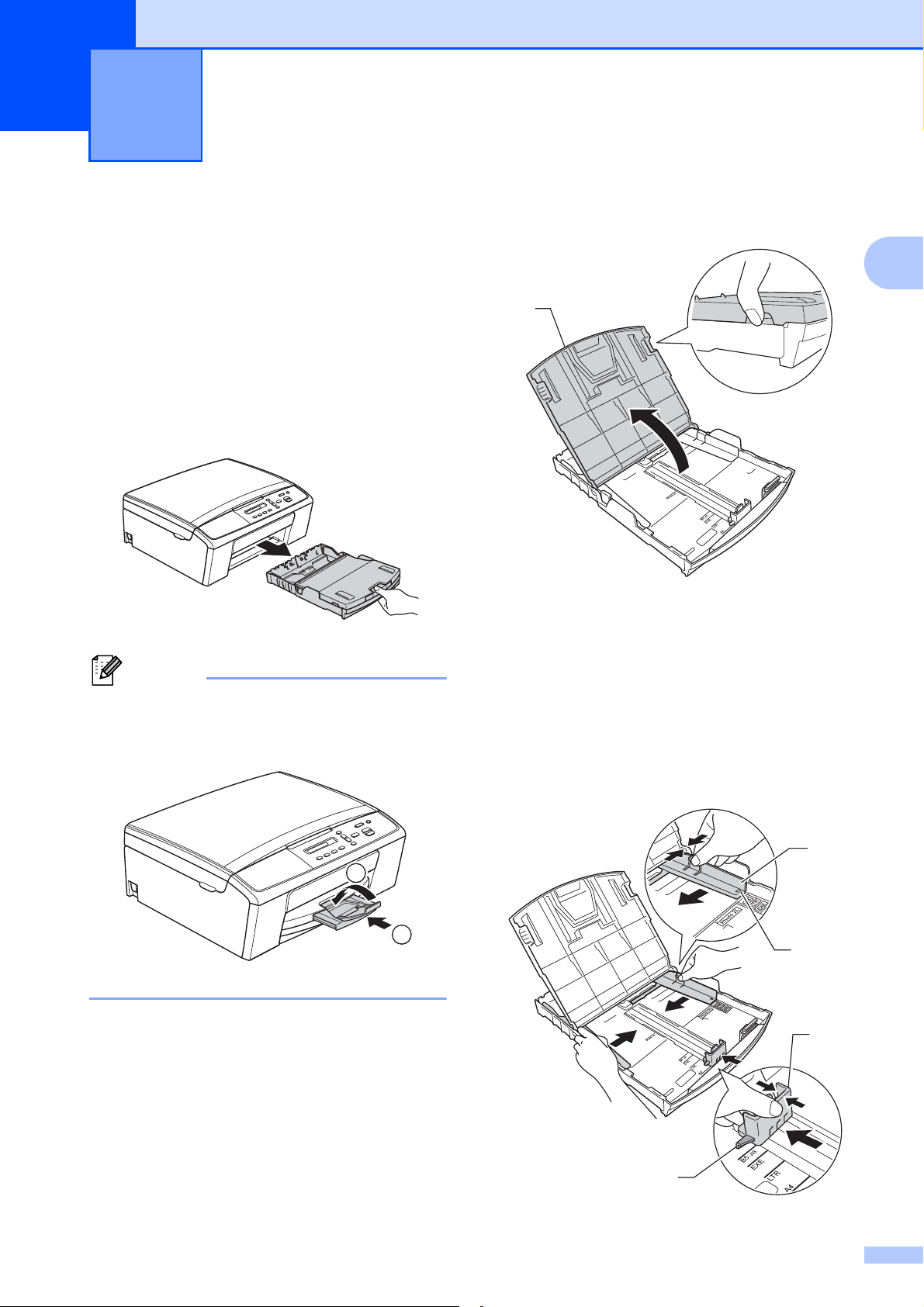
2
Vinkki
11
2
Paperin asettaminen 2
Paperin ja muun tulostusmateriaalin asettaminen
Lataa paperikasettiin kerrallaan vain
yhdenkokoista ja -tyyppistä paperia.
a Vedä paperikasetti kokonaan ulos
laitteesta.
Jos paperituen läppä (1) on auki, sulje se
ja sulje sitten myös paperituki (2).
b Nosta luovutusalustan kansi (1).
2
2
1
c Paina paperin sivuohjaimia (1) ja sitten
pituusohjainta (2) varovasti ja säädä ne
paperikoon mukaan. Käytä kumpaakin
kättä.
Varmista, että paperin sivuohjainten (1)
ja pituusohjaimen (2) kolmiomerkit (3)
ovat samalla kohdalla käytetyn
paperikoon merkkien kanssa.
1
3
2
3
7
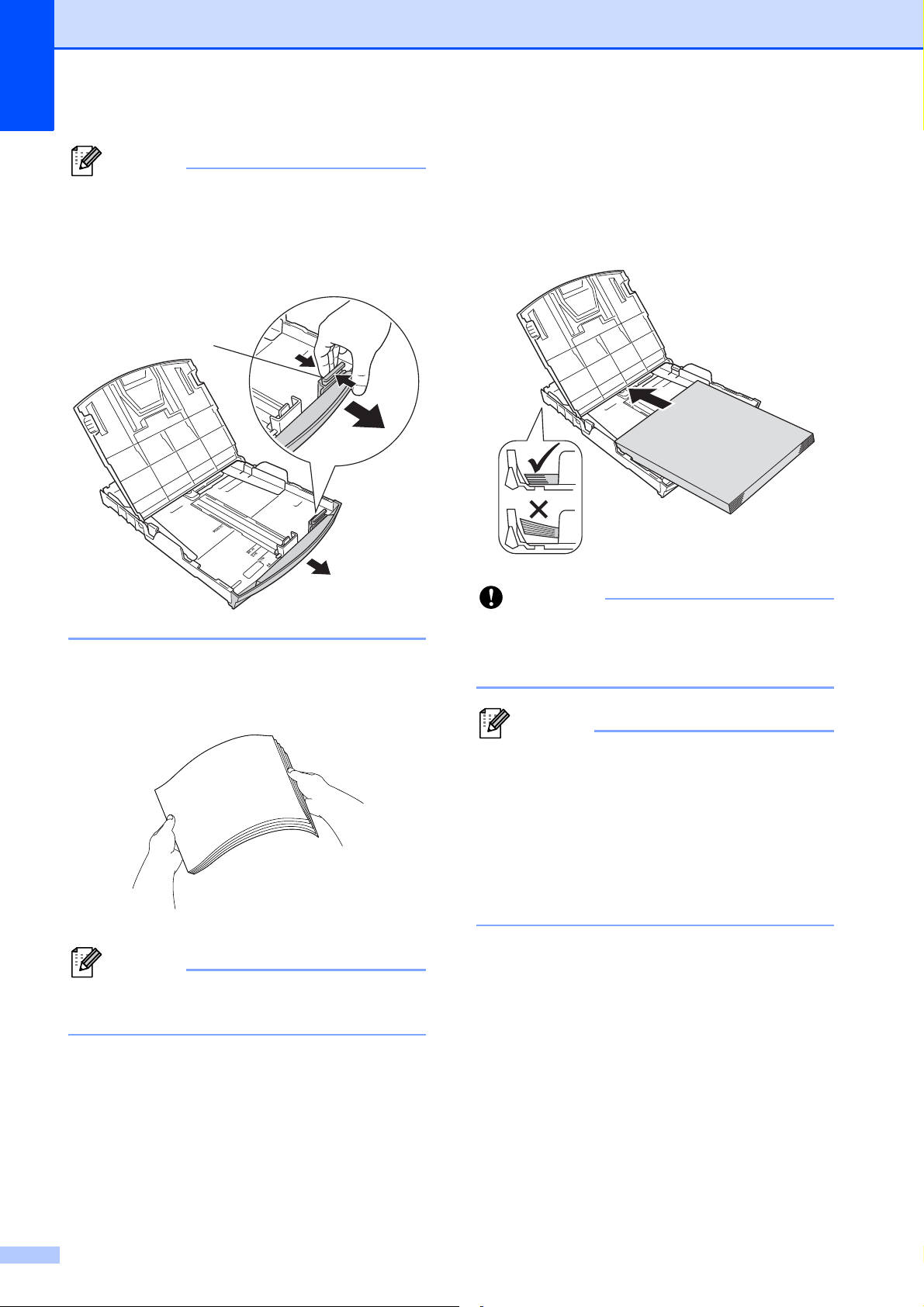
Luku 2
Vinkki
Vinkki
Tärkeää
Vinkki
1
Jos käytät Legal-kokoista paperia, pidä
yleisohjaimen vapautuspainiketta (1)
painettuna samalla, kun vedät
paperikasetin etureunaa ulospäin.
e Aseta paperi varovasti paperikasettiin
tulostuspuoli alaspäin ja yläreuna
edellä.
Tarkista, että paperi on paperikasetissa
tasaisesti.
d Vältä paperitukokset ja syöttövirheet
leyhyttelemällä paperit.
Varmista aina, että paperi ei ole
käpristynyt tai rypistynyt.
Varo työntämästä paperia liian syvälle,
sillä se saattaa taipua kasetin takaosassa
ja aiheuttaa paperin syöttöhäiriöitä.
Jos haluat lisätä paperia, kun
paperikasetissa on vielä paperia, poista
jäljellä olevat paperit kasetista ja aseta ne
takaisin kasettiin yhdessä lisättävien
papereiden kanssa. Muista aina leyhytellä
paperit, ennen kuin asetat ne
paperikasettiin. Jos papereita ei leyhytetä,
laite voi syöttää useita sivuja kerrallaan.
8
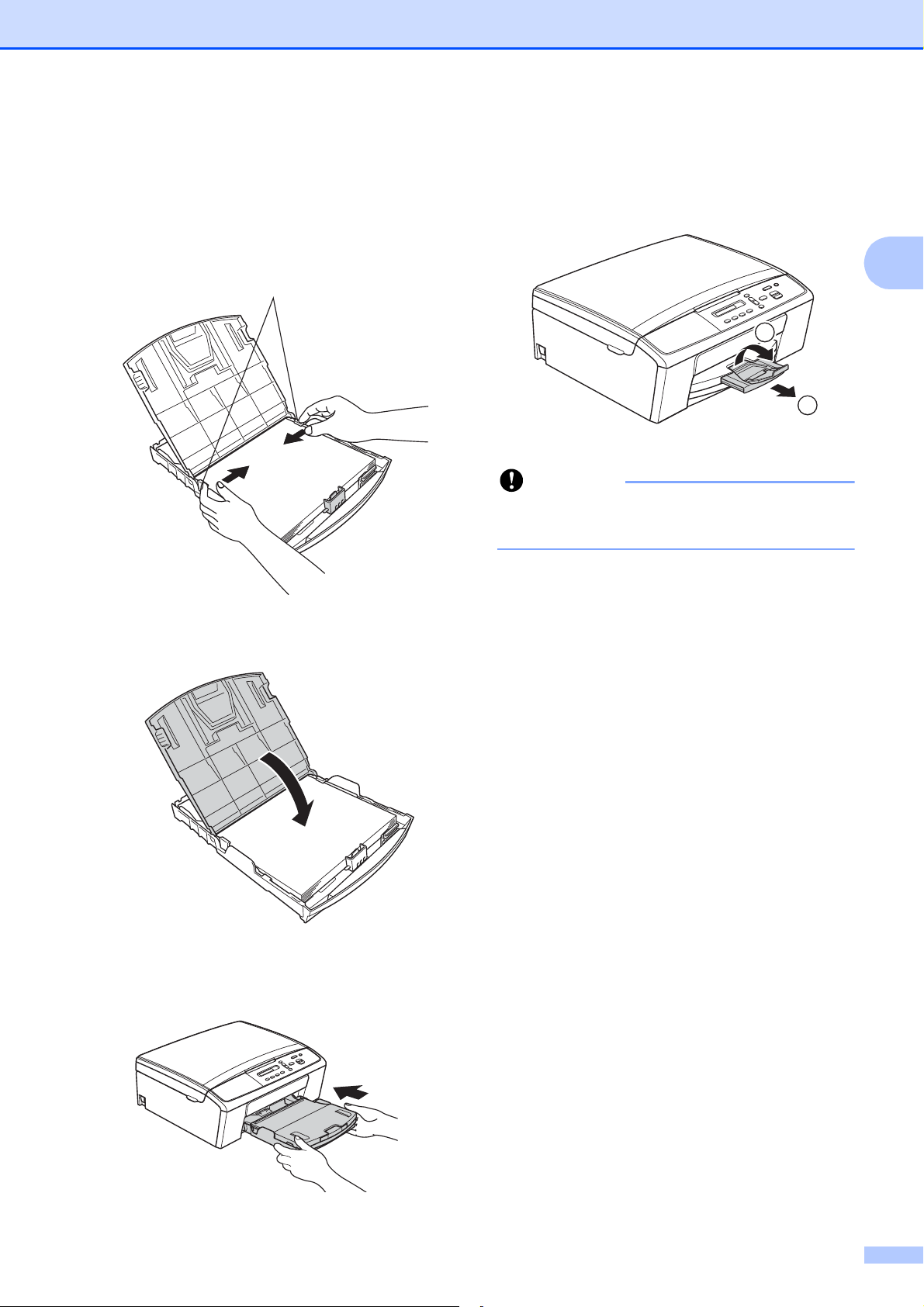
Paperin asettaminen
Tärkeää
1
22
f Säädä paperin sivuohjaimet (1)
varovasti paperin leveyden mukaan.
Käytä kumpaakin kättä.
Varmista, että sivuohjaimet koskettavat
paperin reunoja.
1
i Pidä paperikasettia paikoillaan ja vedä
paperitukea (1), kunnes se naksahtaa.
Avaa sitten paperituen läppä (2).
ÄLÄ käytä paperituen läppää Legal-koon
papereille.
2
g Sulje luovutusalustan kansi.
h Työnnä paperikasetti hitaasti
laitteeseen.
9
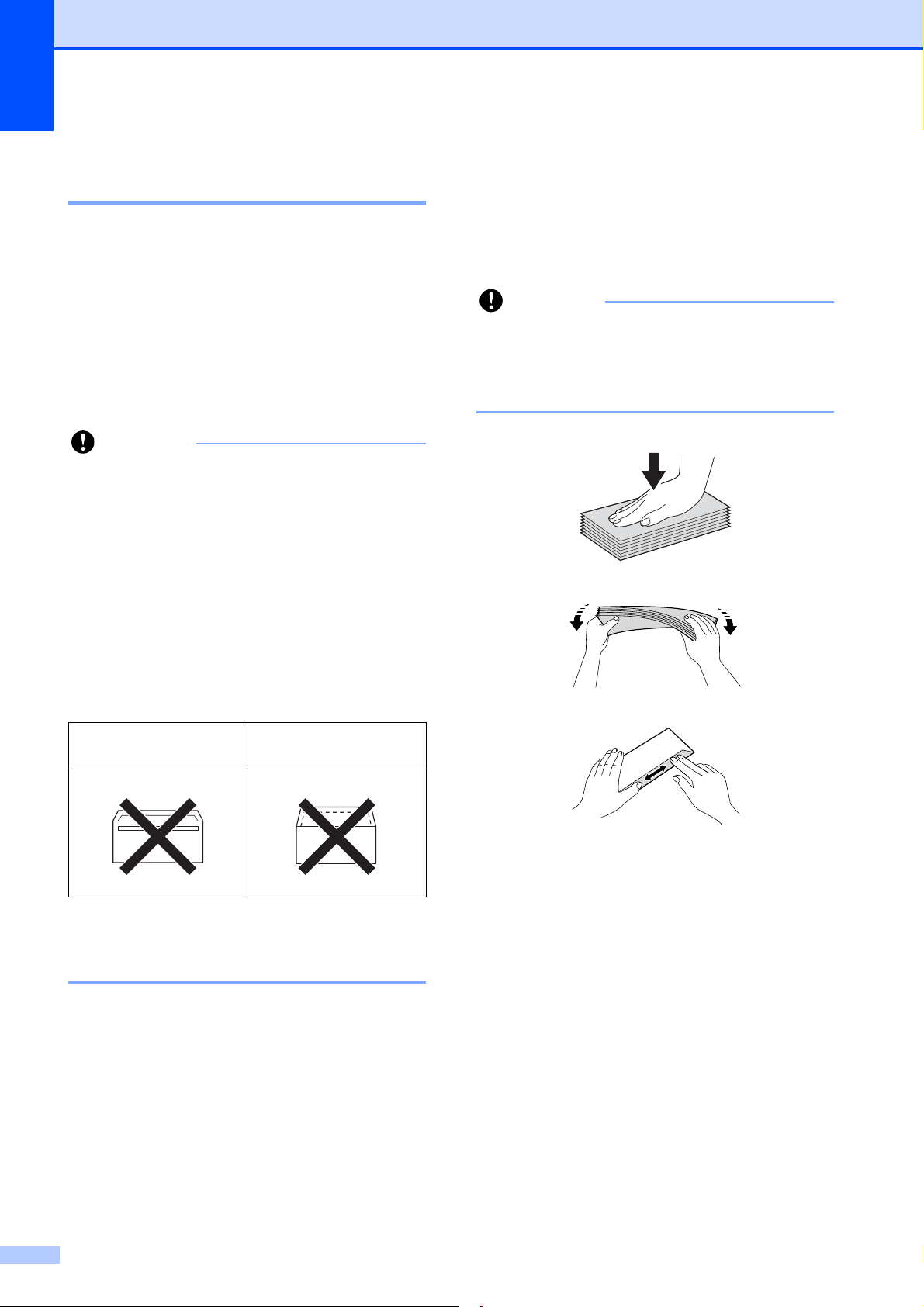
Luku 2
Tärkeää
Tärkeää
Kirjekuorten ja postikorttien asettaminen 2
Tietoja kirjekuorista 2
Käytä kirjekuoria, jotka painavat
80–95 g/m
Joidenkin kirjekuorien marginaalit on
asetettava sovellusohjelmassa. Tee
testitulostus, ennen kuin tulostat useita
kirjekuoria.
ÄLÄ käytä seuraavia kirjekuorityyppejä,
sillä ne aiheuttavat
paperinsyöttöongelmia:
• Pussikirjekuoria.
• Ikkunallisia kirjekuoria.
• Kohokuvioisia kirjekuoria.
2
.
Kirjekuorten ja postikorttien asettaminen
a Ennen kuin asetat kirjekuoret tai
postikortit kasettiin, paina niiden kulmat
ja sivut mahdollisimman litteiksi.
Jos useampi kirjekuori tai postikortti
lähtee liikkeelle yhtä aikaa, yritä uudelleen
asettamalla paperikasettiin yksi kirjekuori
tai postikortti kerrallaan.
2
• Kirjekuoria, joissa on liittimiä.
• Kirjekuoria, joiden sisäpuolelle on
painettu tekstiä tai kuvia.
Liima
Kaksinkertainen
läppä
Joskus voi ilmetä paperinsyöttöongelmia
kirjekuorien paksuuden, koon tai läpän
muodon vuoksi.
10
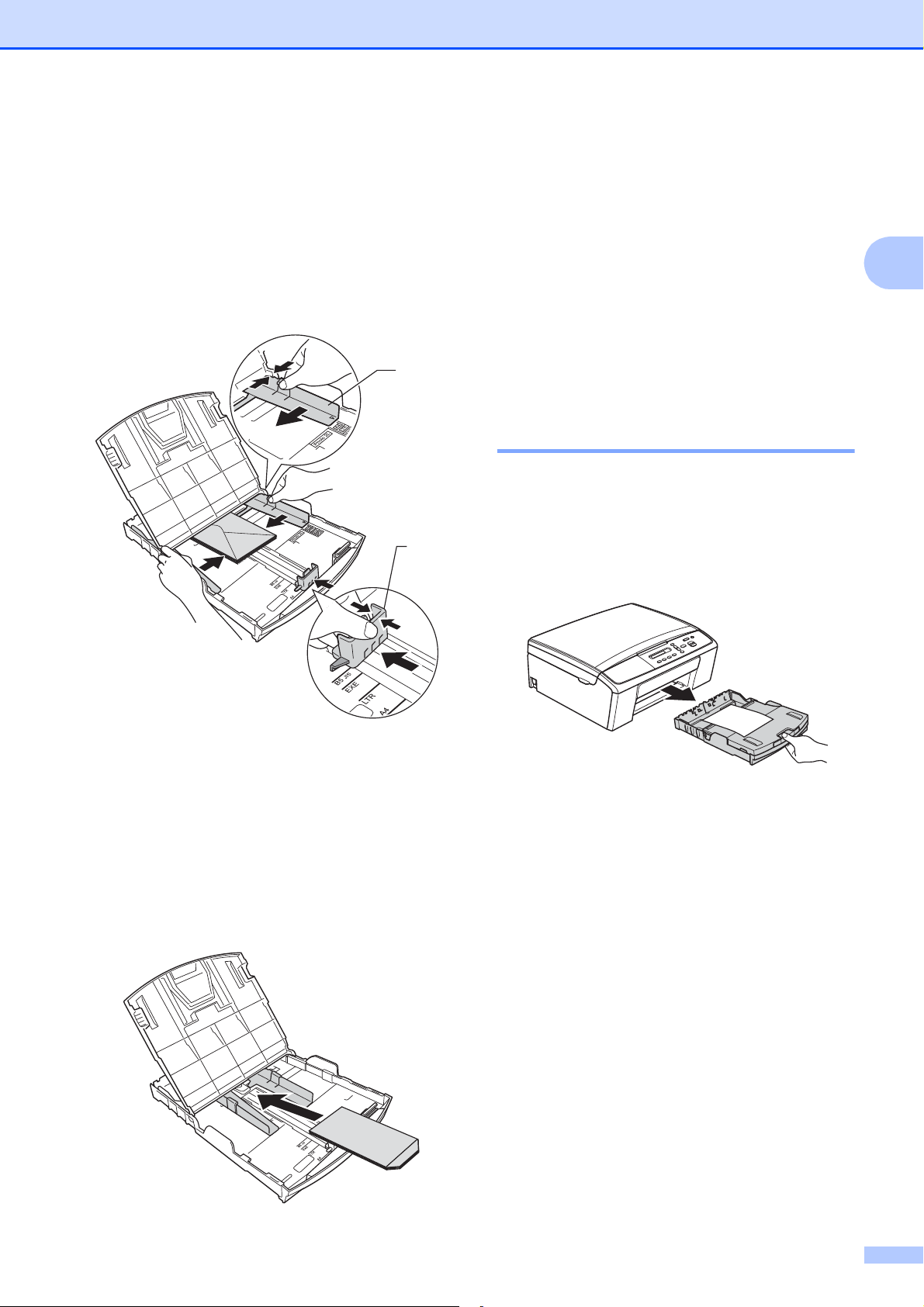
Paperin asettaminen
b Aseta kirjekuoret tai postikortit
paperikasettiin osoitepuoli alaspäin ja
etureuna (kirjekuoren yläreuna) edellä
kuvan mukaisesti. Paina varovasti
molemmin käsin paperin
sivuohjaimia (1) ja pituusohjainta (2) ja
säädä ne kirjekuorten tai postikorttien
koon mukaan.
c Valitse tulostinohjaimen
valintaikkunassa Tulostus
käänteisenä (Windows
Käännä sivun suuntaus (Macintosh)
ja säädä koko ja marginaalit
käyttämässäsi sovelluksessa.
uuOhjelmiston käyttöopas: Tulostus
(Windows
uuOhjelmiston käyttöopas: Tulostus
(Macintosh)
®
)
1
Pienten tulosteiden poistaminen laitteesta 2
Kun pienikokoinen paperi tulostetaan
laitteesta luovutusalustan kannelle, et ehkä
pysty tarttumaan siihen. Varmista, että
2
tulostus on päättynyt, ja vedä sitten alusta
kokonaan ulos laitteesta.
®
) tai
2
Jos tulostaminen on vaikeaa kirjekuoriin,
joissa on läppä lyhyessä päässä, kokeile
seuraavaa:
a Avaa kirjekuoren läppä.
b Aseta kirjekuori paperikasettiin siten,
että osoitepuoli on alaspäin ja läppä on
asetettu kuvan mukaan.
2
11
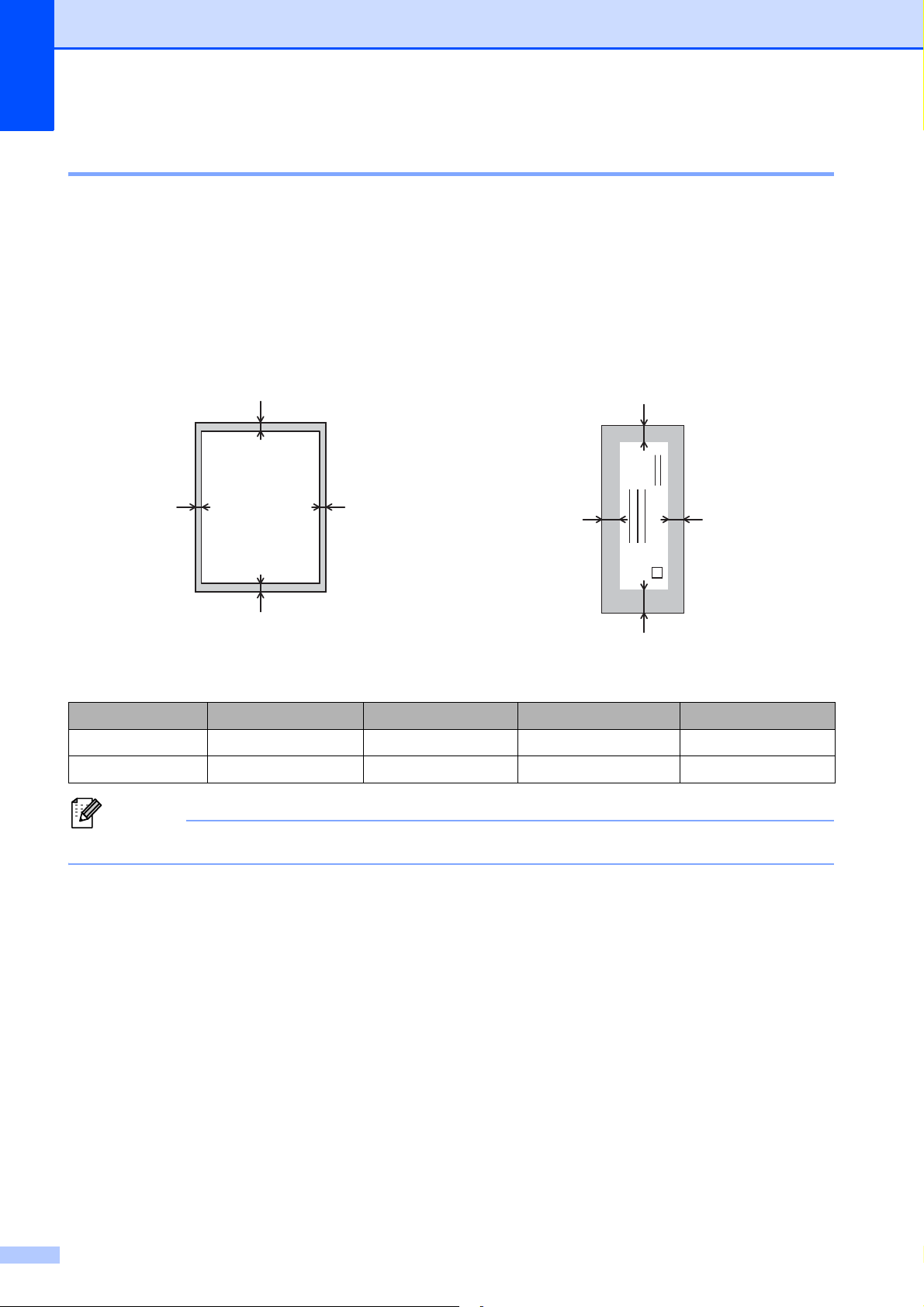
Luku 2
Vinkki
1
3
24
Tulostusalueen ulkopuolinen alue 2
Tulostusalue riippuu käytettävän sovelluksen asetuksista. Alla olevat luvut osoittavat irtoarkkien
ja kirjekuorten tulostusalueen ulkopuoliset osat. Laite voi tulostaa irtoarkin tummennetuille alueille
vain, kun reunaton tulostus on käytettävissä ja käytössä.
uuOhjelmiston käyttöopas: Tulostus (Windows
uuOhjelmiston käyttöopas: Tulostus (Macintosh)
Irtoarkit Kirjekuoret
®
)
1
42
3
Yläosa (1) Vasen (2) Alaosa (3) Oikea (4)
Irtoarkit 3 mm 3 mm 3 mm 3 mm
Kirjekuoret 12 mm 3 mm 24 mm 3 mm
Reunatonta tulostusta ei voi käyttää kirjekuorissa.
12
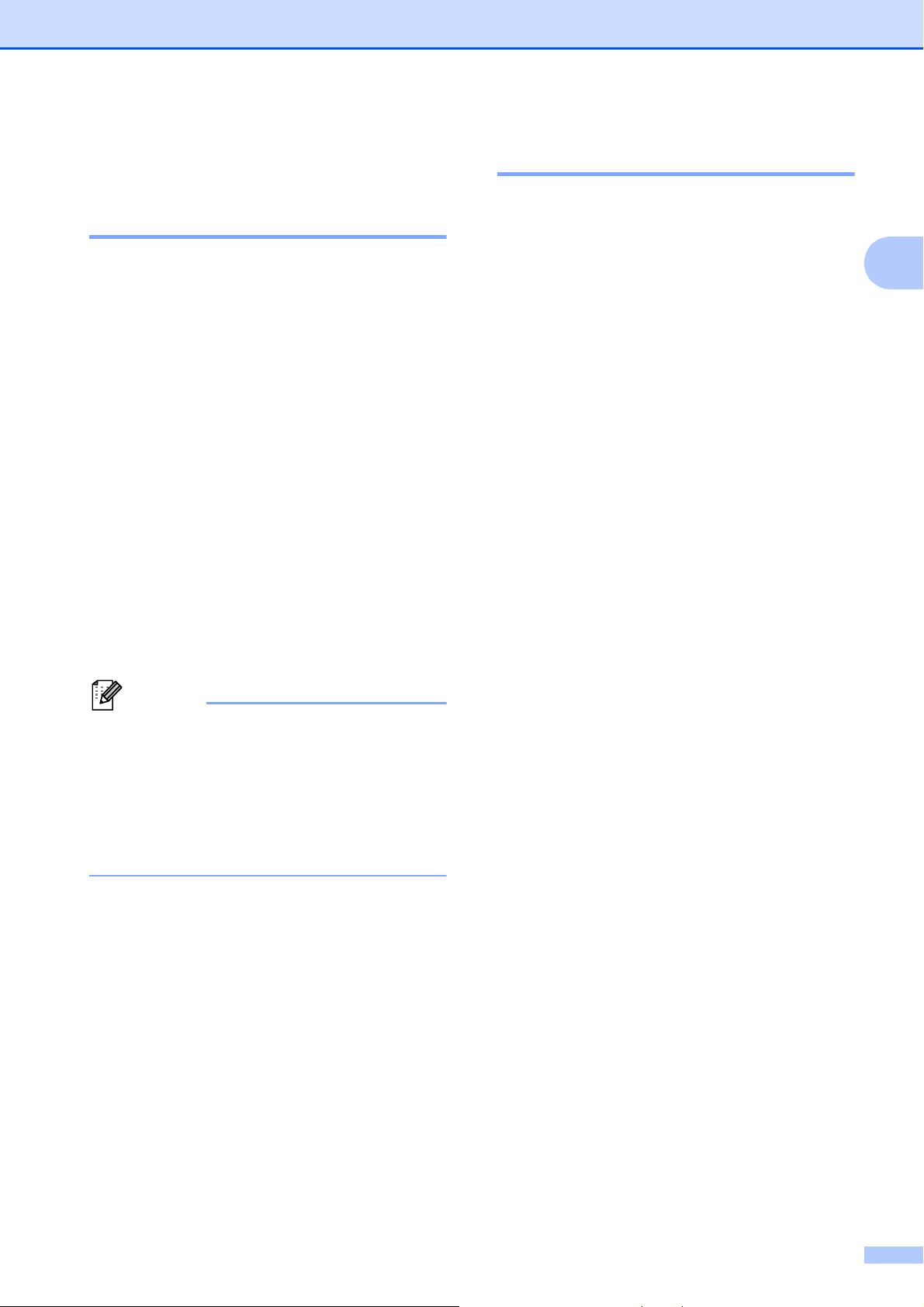
Paperin asettaminen
Vinkki
Paperiasetukset 2
Paperityyppi 2
Saat parhaan tulostuslaadun, kun valitset
käytettävän paperityypin laitteesta.
a Paina Menu.
b Paina a tai b ja valitse 2.Kopio.
Paina OK.
c Paina a tai b ja valitse
1.Paperityyppi.
Paina OK.
d Paina a tai b ja valitse
Tavall. paperi,
Mustesuihkupap., Brother BP71,
Brother BP61, Muu kiiltävä tai
Kalvo.
Paina OK.
Paperikoko 2
Kopioiden tulostamiseen voidaan käyttää
seuraavia paperikokoja: A4, A5, Letter, Legal
ja 10 × 15 cm. Kun käytettävän paperin
kokoa muutetaan, samalla on muutettava
myös paperikoon asetusta.
a Paina Menu.
b Paina a tai b ja valitse 2.Kopio.
Paina OK.
c Paina a tai b ja valitse 2.Paperikoko.
Paina OK.
d Paina a tai b ja valitse käytettävä
paperikoko: A4, A5, 10x15cm, Letter
tai Legal.
Paina OK.
e Paina Stop/Exit.
2
e Paina Stop/Exit.
Laite syöttää tulostetut arkit tekstipuoli
ylöspäin laitteen etupuolella olevan
paperikasetin päälle. Kun tulostat
piirtoheitinkalvoille tai kiiltävälle paperille,
poista jokainen arkki kasetilta heti
tulostuksen jälkeen. Näin vältät tekstin
tahraantumisen ja paperitukokset.
13
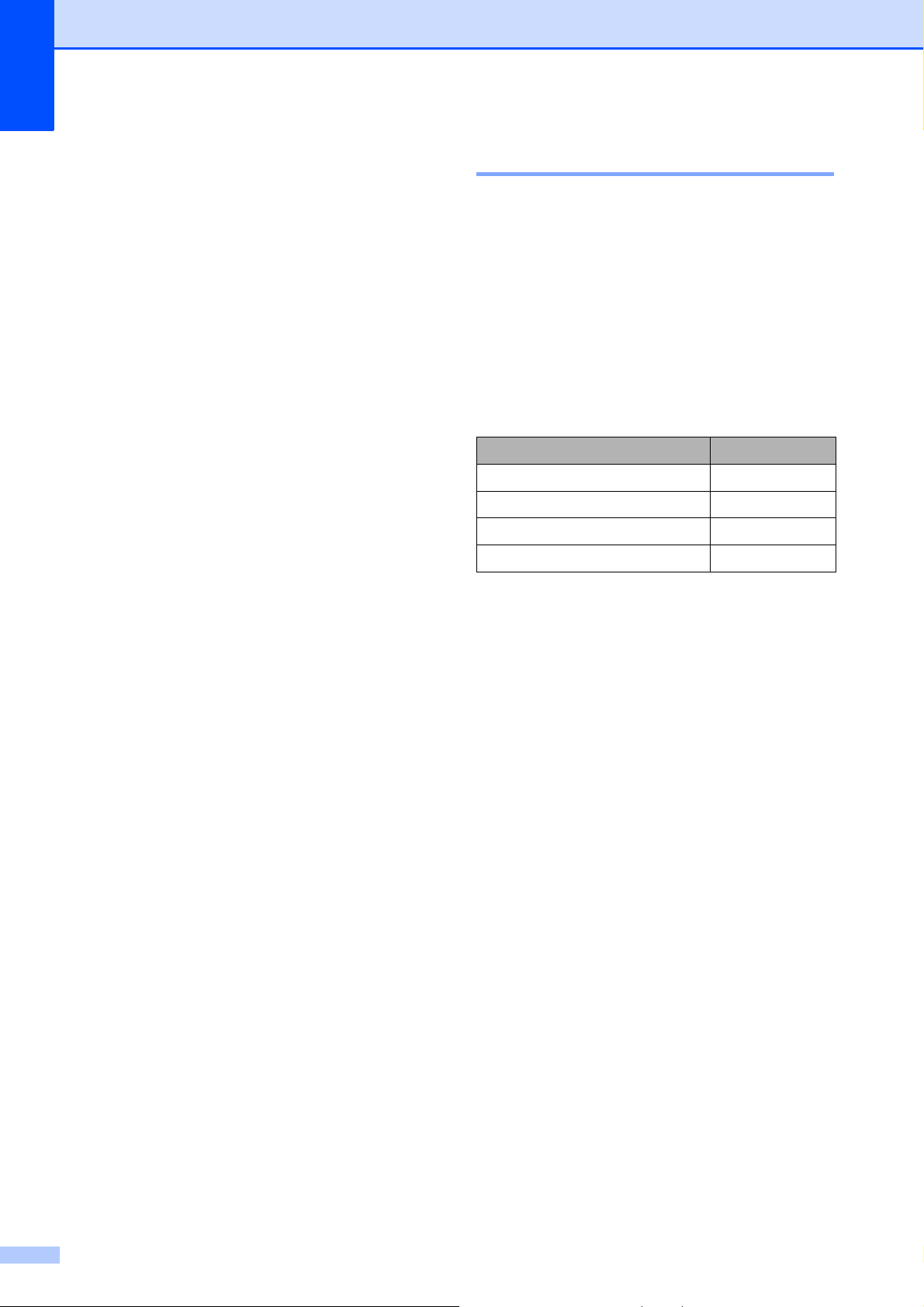
Luku 2
Hyväksyttävä paperi ja muu tulostusmateriaali
Laitteessa käytettävä paperityyppi voi
vaikuttaa tulostuslaatuun.
Asetusten mukainen paras tulostuslaatu
saadaan aikaan varmistamalla, että laitteen
paperityyppiasetus vastaa kasettiin asetetun
tulostuspaperin tyyppiä.
Voit käyttää tavallista paperia,
mustesuihkupaperia (päällystettyä paperia),
kiiltävää paperia, piirtoheitinkalvoja ja
kirjekuoria.
Ennen suurten paperimäärien hankintaa on
suositeltavaa kokeilla eri paperityyppejä.
Saat parhaat tulokset käyttämällä Brotherpaperia.
Kun tulostat mustesuihkupaperille
(päällystetylle paperille),
piirtoheitinkalvolle tai kiiltävälle paperille,
valitse oikea tulostusmateriaali
tulostinohjaimen Perusasetukset-
välilehdeltä tai valikon Paperityyppiasetuksesta. (Katso Paperityyppi
sivulla 13.)
Suositeltu tulostusmateriaali 2
2
Suosittelemme Brother-paperia, jotta saat
parhaan tulostuslaadun. (Katso seuraavaa
taulukkoa.)
Jos maassasi ei ole Brother-paperia
saatavana, suosittelemme eri paperilaatujen
kokeilua ennen suurten määrien hankintaa.
Piirtoheitinkalvoiksi suosittelemme 3M
Transparency Film -kalvoja.
Brother-paperi
Paperityyppi Nimike
Tavallinen A4 BP60PA
Kiiltävä A4-valokuvapaperi BP71GA4
A4-mustesuihkupaperi (matta) BP60MA
10 × 15 cm kiiltävä valokuva BP71GP
Kun tulostat Brotherin valokuvapaperille,
aseta paperikasettiin yksi ylimääräinen
arkki samaa valokuvapaperia.
Paperipakkaukseen on lisätty
ylimääräinen arkki tätä tarkoitusta varten.
Kun tulostat piirtoheitinkalvoille, lisää
paperikasettiin yksi ylimääräinen arkki.
Kun tulostat piirtoheitinkalvoille tai
valokuvapaperille, poista jokainen arkki
alustalta heti tulostuksen jälkeen. Näin
vältät tekstin tahraantumisen tai
paperitukokset.
Vältä koskettamasta paperin
tulostuspintaa välittömästi tulostuksen
jälkeen. Pinta saattaa olla osin märkä ja
voi tahrata sormesi.
14
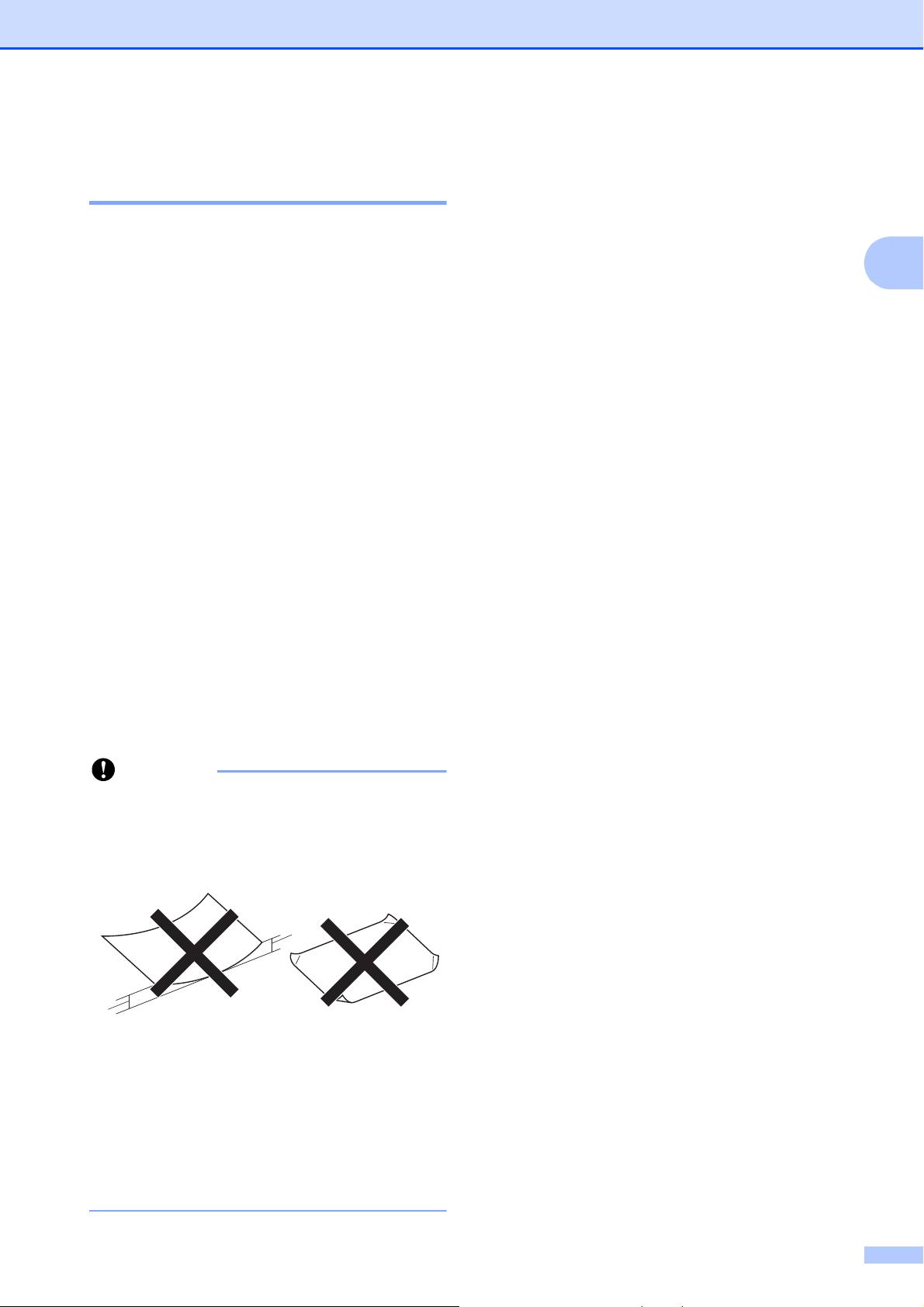
Paperin asettaminen
Tärkeää
Tulostusmateriaalin käsittely ja käyttö 2
Säilytä paperi alkuperäispakkauksessa ja
pidä pakkaus suljettuna. Pidä paperi
tasaisena ja kuivana. Vältä sen altistusta
suoralle auringonvalolle ja kuumuudelle.
Älä kosketa valokuvapaperin kiiltävää
(päällystettyä) puolta. Aseta
valokuvapaperi kasettiin kiiltävä puoli
alaspäin.
Älä kosketa piirtoheitinkalvojen
kumpaakaan puolta, sillä kalvo imee
herkästi ihosta kosteutta ja ihon rasvaa,
mikä voi heikentää tulostuslaatua.
Lasertulostimille/-kopiokoneille
suunnitellut piirtoheitinkalvot voivat
tahrata seuraavaksi tulostettavan
asiakirjan. Käytä ainoastaan
mustesuihkutulostukseen suositeltuja
piirtoheitinkalvoja.
Paperin molemmille puolille voi tulostaa
vain, jos käytössä on tulostus
tietokoneelta.
uuOhjelmiston käyttöopas: Tulostus
(Windows
uuOhjelmiston käyttöopas: Tulostus
(Macintosh)
®
)
Luovutusalustan kannen paperikapasiteetti
Korkeintaan 50 arkkia 80 g/m2 -painoista A4paperia.
Piirtoheitinkalvot ja valokuvapaperi on
poistettava luovutusalustan kannelta yksi
kerrallaan. Näin vältetään tulosteen
tahraantuminen.
2
2
ÄLÄ käytä seuraavanlaisia papereita:
• vahingoittuneita, käpristyneitä,
rypistyneitä tai epäsäännöllisen
muotoisia papereita
1
1
1 2 mm:n tai sitä suurempi käyristymä
voi aiheuttaa paperitukoksia.
• erittäin kiiltäviä tai hyvin
karkeapintaisia papereita
• papereita, joita ei voi asettaa
yhtenäiseen pinoon
• lyhytkuituisia papereita
15
